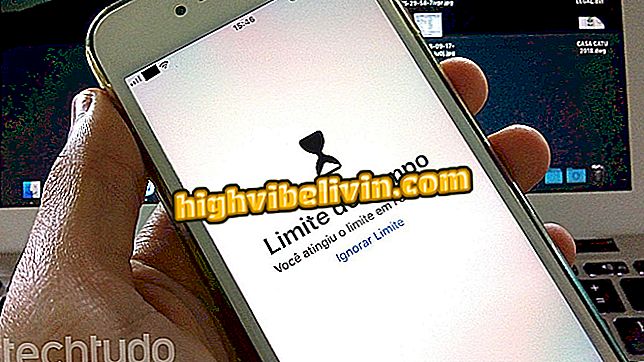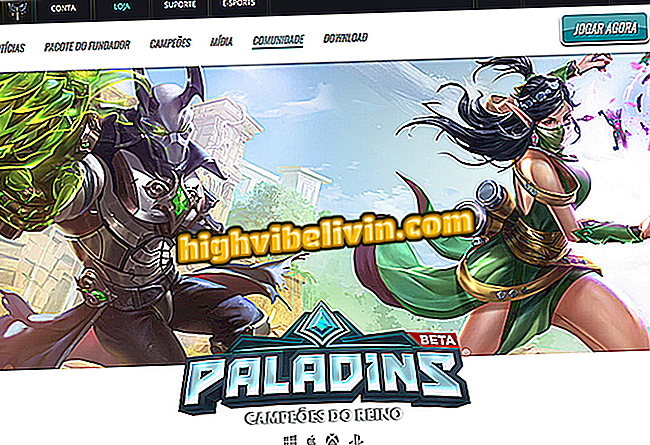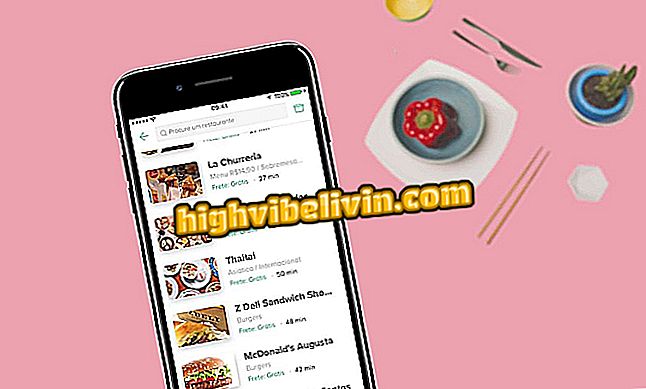Як створити обліковий запис Discord з комп'ютера
Discord - це голосовий чат або платформа текстового чату для геймерів. Він може використовуватися в режимі реального часу як інструмент комунікації під час матчів гри або обмінюватися повідомленнями та зустрічатися з іншими гравцями. Створення облікового запису на Discord є простим і безкоштовним: потрібно лише виконати кілька кроків і заповнити три поля. Не вводячи жодних персональних даних, користувач може вже зустрічатися з людьми з усього світу, щоб говорити про ігри.
Наступний підручник був зроблений безпосередньо в браузері, але Discord також має додатки для Windows, Mac OS, Android і iOS. Щоб створити обліковий запис з ПК, виконайте наведені нижче поради.
Дешевий ноутбук геймера: знайте п'ять моделей для покупки в Бразилії

Discord - це платформа, де геймери можуть спілкуватися за допомогою текстових або голосових дзвінків
Крок 1. Перейдіть на сторінку Discord і перед початком процесу створення облікового запису оберіть мову бразильської португальської мови для налаштування сайту;

Перш ніж створювати обліковий запис, краще змінити мову розбору на португальську
Крок 2. Тепер натисніть кнопку "Enter" поруч із піктограмою мов;
Крок 3. Відкриється сторінка входу. Щоб створити новий обліковий запис, натисніть кнопку "Зареєструватися", розташовану під кнопкою "Enter";
Крок 4. Заповніть відповідні поля електронною поштою, іменем користувача та паролем. Щоб підтвердити дію, натисніть кнопку "Продовжити";

Не забудьте надіслати електронний лист, що має легкий доступ
Крок 5. Потрібно вказати, що це не бот, натиснувши на відповідне місце, як на зображенні нижче;
Крок 6. Тепер перейдіть до свого облікового запису електронної пошти і відкрийте повідомлення, надіслане Discord. Натисніть кнопку "Підтвердити електронну пошту", щоб завершити реєстрацію;

Перевірте свою електронну пошту, щоб завершити реєстрацію на Discord
Там. Ваш обліковий запис створено, і тепер ви можете почати використовувати Discord. Хочете змінити аватар зараз? Виконайте такі дії.
Зміна аватара
Крок 1. Увійшовши до облікового запису Discord, натисніть на значок "Settings" (Налаштування), розташований у нижньому лівому куті домашньої сторінки сайту;

Перейдіть до налаштувань Discord
Крок 2. У розділі "Мій обліковий запис" натисніть кнопку "Редагувати" біля інформації про свій профіль;
Крок 3. Тепер клацніть значок аватара і виберіть потрібну фотографію;

Виберіть свій аватар, зображення профілю, яке відображатиметься для інших користувачів Discord
Крок 4. Щоб завершити налаштування, натисніть зелену кнопку "Зберегти".
Насолоджуйтеся порадами щодо створення облікового запису на Disord та насолоджуйтеся соціальною мережею геймерів.
Який комп'ютер краще для ігор? Залиште свою думку на форумі.